Mac App Store-software bijwerken of installeren vanaf Terminal

U kunt er niet omheen: de Mac App Store verloopt traag. Als je probeert het te vermijden wanneer je maar wilt, ben je waarschijnlijk behoorlijk geïrriteerd als je de updatemelding ziet in de menubalk. Je moet de App Store openen, op de knop 'Updates' klikken en wachten terwijl de applicatie 'Zoeken naar updates' is.
Het is aan het controleren. Voor updates. Wat het al deed, omdat het je net vertelde hoeveel updates je hebt. Ugh.
Daarom moet u uw App Store-aankopen beheren vanaf de terminal. Een gratis programma met de naam mas (staat voor "Mac App Store"), waarmee je snel updates kunt controleren en installeren, in momenten. U kunt ook snel naar software zoeken en zelfs dingen installeren die u al hebt gekocht. Laten we het nu instellen, zodat u nooit meer "Controleren op updates" zult zien.
Installeren van mas
GERELATEERD: Pakketten installeren met Homebrew voor OS X
We hebben u laten zien hoe je Mac-software installeert met Homebrew, en dat is de gemakkelijkste manier om met mas te beginnen. Ons advies: zet Homebrew op voordat u begint, gebruikmakend van onze instructies.
Nadat Homebrew is geïnstalleerd, gaat u naar de Terminal, die u kunt vinden in Toepassingen> Hulpprogramma's. Typbrew install masen druk op Return. Over enkele ogenblikken zal mas worden geïnstalleerd; je bent nu klaar om je software te upgraden vanuit de Mac App Store.
Als je liever geen Homebrew opzet, controleer dan de mas-pagina op Github voor build-instructies. Maar serieus: gebruik gewoon Homebrew. Het is een stuk eenvoudiger, en als je het gebruik van de Terminal leuk vindt, kom je hem in de toekomst nog een keer tegen.
Hoe Update Software zonder de Mac App Store te starten
Het grootste gebruik voor deze software, in mijn mening, is het installeren van updates. Als u een lijst met apps wilt bekijken die updates nodig hebben, typt umas verouderden drukt u op Return. Er wordt een lijst weergegeven met apps die moeten worden bijgewerkt.

Om alle genoemde items bij te werken, typmas-upgradeen druk op return.
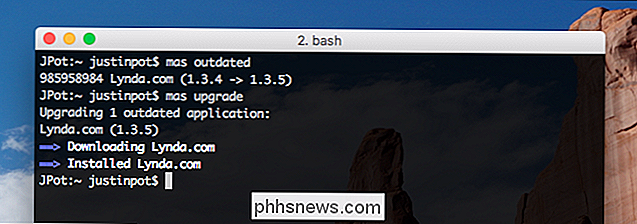
Dat is het: uw upgrades zijn nu geïnstalleerd. Ga naar de Mac App Store als je me niet gelooft; hij zal geen updates voor je vinden.
Als je slechts één applicatie wilt upgraden, kun je dat ook doen. Laten we opnieuw kijken naar de uitvoer vanmas verouderd:

Zie je hoe er een nummer staat vóór de naam van de applicatie? Kopieer dat nummer en plak het aan het einde vanmasaledom alleen dat programma te upgraden.
Software zoeken en installeren zonder de Mac App Store te starten Winkel
Als je het niet zeker weet of een bepaalde toepassing nu in de App Store staat of niet, je kunt snel in de hele winkel zoeken doormas searchin te typen gevolgd door wat je zoekt en vervolgens Return te gebruiken.
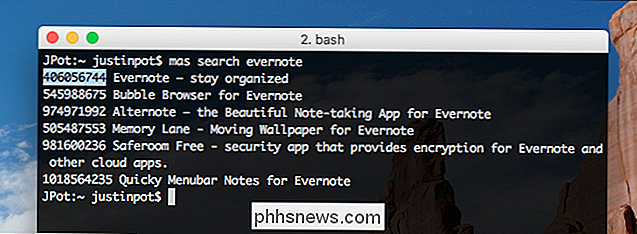
Je kunt zelfs software installeren je vindt het op deze manier doormas installin te typen, gevolgd door het nummer van de overeenkomstige app uit de zoekresultaten.
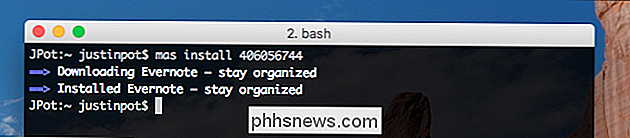
Merk op dat je alleen applicaties kunt installeren die je hebt "gekocht" in de Mac App Store. Helaas bevat dit gratis applicaties. Om deze reden is de "installatie" -functionaliteit minder handig dan het zou kunnen zijn, maar het is nog steeds een snelle manier om software te installeren die je kent en die je al hebt gekocht.
Andere mas-commando's die je moet weten
Als je een lijst met alle Mac App Store-applicaties die momenteel op je systeem zijn geïnstalleerd, typmas listen druk op Return.
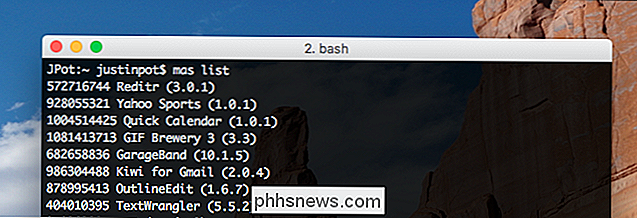
Je kunt je ook aanmelden bij de Mac App Store als je dat nog nooit hebt gedaan, met de opdrachtmas signingevolgd door het e-mailadres dat aan uw account is gekoppeld. Om uit te loggen, kunt umas signoutgebruiken.
En dat is het zo'n beetje! Met deze tool kun je de Mac App Store niet volledig ontwijken, maar het kan je bezoeken een stuk minder frequent maken, en dat is iets geweldigs. Als het niets anders is, zal ik vanaf nu updates installeren.

De bitrate van een video zoeken in Windows en macOS
De bitrate van een video bepaalt hoeveel details een video kan weergeven. Zelfs een video met hoge resolutie en een lage bitsnelheid ziet er geblokt en vervormd uit. Gelukkig is het gemakkelijk om de bitrate van elke video op Windows of macOS te achterhalen. OPMERKING: de meeste video's gebruiken ook een variabele bitrate die van moment tot moment kan veranderen.

Dus je hebt zojuist een Chromecast ontvangen. Wat nu?
Dus, je hebt zojuist een Chromecast gescoord. Dat is geweldig! Maar je kunt veel meer doen dan alleen Netflix of YouTube kijken op die slechte jongen - er zit echt een hoop coole dingen onder zijn kleine kapje. Stel je nieuwe Chromecast in GERELATEERD: Hoe je je video instelt Nieuwe Chromecast Je hebt de kleine kring van goedheid uit zijn verpakking gehaald .



